Uma das formas mais fáceis de digitalizar as suas velhas fotografias é através do recurso a um scanner de mesa ou a um próprio digitalizador de película ou diapositivos, porém saiba que hoje em dia, com o avanço dos sensores de imagem das câmaras fotográficas e dos smartphones, já é possível obter-se um resultado superior que os tradicionais scanners, tanto em termos de qualidade de imagem como de resolução. Vamos-lhe explicar como capturar e digitalizar as suas fotografias antigas, como retocar e recuperar, e colorir as mesmas.
Prepare o local
A preparação, neste processo, poderá determinar o bom resultado final. Certifique-se de que o local está devidamente iluminado (de preferência de luz solar), e posicione a fotografia para que o brilho da superfície não influencie a imagem captada em termos de reflexos de luz. Este cuidado permitirá que os tons da fotografia original sejam melhor captados, sem os indesejados reflexos, evitando uma posterior edição da imagem mais complexa.
Use uma câmara fotográfica digital
Se pretende, efectivamente, usar uma máquina fotográfica digital, garanta que a mesma fica colocada num local que a deixe devidamente fixa, como em cima de uma superfície imóvel, ou um tripé. Coloque de seguida as fotografias que pretende fotografar num local com um fundo monocolor, facilitando assim a posterior edição no recorte do fundo da fotografia captada.
Para evitar possíveis vibrações, recomendamos o uso de um controlo remoto compatível com a sua câmara fotográfica, ou simplesmente o uso do modo de captura com temporizador.
Se o objectivo será captar diversas fotografias ao mesmo tempo, aplique-se um pouco mais na criação de um laboratório de trabalho, para permitir uma rápida substituição das fotografias sem precisar de ajustar parâmetros na máquina.
Use o smartphone
Além da sua máquina fotográfica digital, saiba que também poderá usar o seu smartphone para este processo de digitalização. Para isso deve usar a aplicação PhotoScan da Google, disponível para Android e iOS. Após instalar a app, assista à pequena animação que explica, de forma simples e precisa, o processo ideal de digitalização das fotografias para ter o melhor resultado possível.

Assim sendo, coloque a fotografia sobre a referida superfície monocolor e toque no botão de captura da imagem.
A aplicação irá pedir-lhe para deslocar o círculo central nos quatro pontos representados no ecrã, fazendo a posterior ligação entre as diversas imagens captadas, para garantir maior detalhe. Recomendamos que faça este processo com o flash do seu smartphone desligado, para evitar o aparecimento dos indesejados reflexos.
Depois de captada e processada, a imagem poderá ser ajustada, podendo rodá-la e ajustar os cantos. Se estiver satisfeito com o resultado clique na seta para trás, colocada no topo, podendo gravá-la posteriormente para a sua conta de Google Photos. Para abrir a fotografia digitalizada no seu computador, apenas precisará de abrir o seu navegador e aceder a photos.google.com, podendo usar de seguida as ferramentas simples de edição de imagem do Google Photos, que permite ajustar diversos parâmetros, como o brilho, contraste e saturação.
Ajuste o brilho, contraste e saturação
Depois de captadas as imagens, está na hora de as retocar, devolvendo-lhes o brilho e detalhe que merecem. Uma das formas mais simples de editar foi usando o já referido Google Photos, que nos permite ajustar o brilho, contraste e saturação de forma automática, de acordo com o que os algoritmos da Google determinam como sendo o ideal, ou de forma manual, ajustando os níveis ao seu gosto.
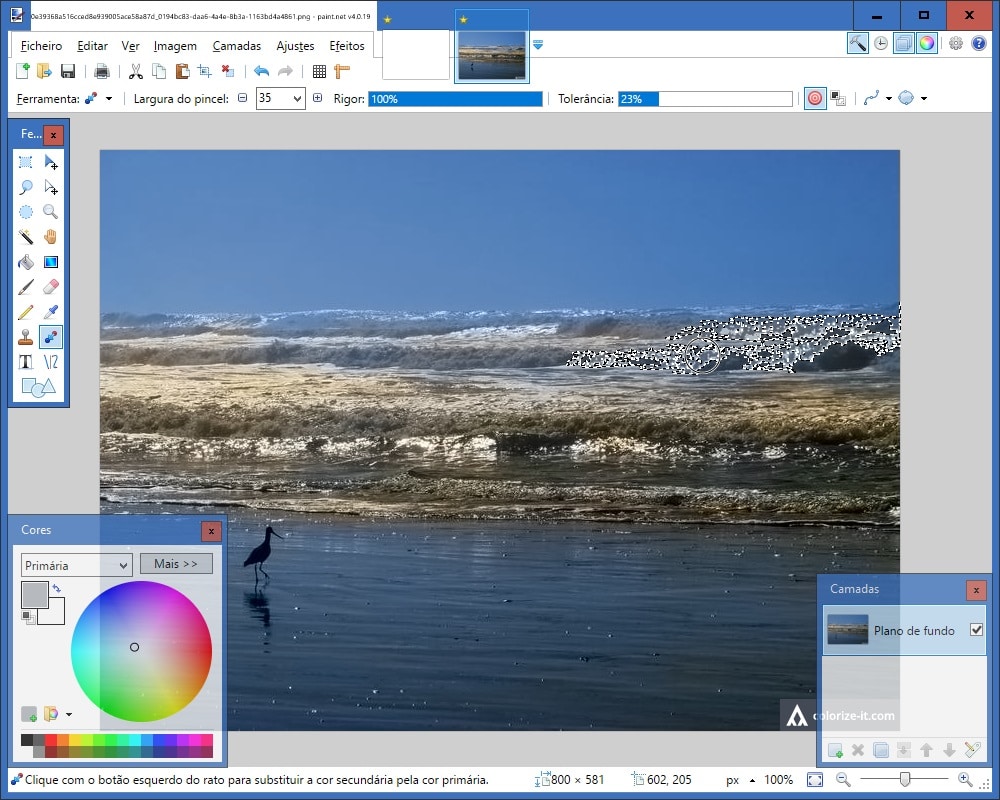
Porém, a melhor solução será usar um editor de imagem específico, como o Paint.NET, que pode ser descarregado gratuitamente a partir da página getpaint.net. Uma vez instalado, abra o Paint.NET e a imagem que deseja editar, clicando de seguida no separador ‘Ajustes’ > ‘Auto-nivelar’. Se o resultado ficar demasiado exagerado, anule o processo e opte pelas ferramentas de ajuste de ‘Brilho’ > ‘Contraste e Matriz’ > ‘Saturação’. Poderá usar as ferramentas de ‘Preto e Branco’ e ‘Sépia’ se desejar adicionar um efeito mais artístico à fotografia.
Se quiser apenas dar uns retoques em partes da imagem, clique na ferramenta ‘Selecionar com rectângulo’ e arraste até acertar na zona que pretende ajustar. Após esta selecção, apenas esta zona será editada de acordo com as suas definições nas ferramentas de ‘Brilho’ > ‘Contraste e Matriz’ > ‘Saturação’. Para remover a selecção basta pressionar na tecla ‘Esc’.
Repare fotografias danificadas
Com o passar do tempo, todas as fotografias acabam por se danificar, mesmo as protegidas pelos mais eficazes sistemas de armazenamento de fotos. Cantos danificados, pequenos rasgos e outros defeitos acabarão por degradar as nossas fotos antigas. Felizmente, após o processo de digitalização para o computador, é bastante fácil remendar estes problemas, usando ferramentas de edição de imagem, como o Paint.NET.
Uma das formas mais simples é através da ferramenta de carimbo (clonagem de píxeis), podendo utilizá-la para “pintar” as zonas danificadas, usando como fonte de cores e tons áreas intocadas da própria imagem. Para tal deverá clicar com a tecla ‘Ctrl’ enquanto clica na área intacta, escolher um pincel com uma largura na ordem dos ‘50’, e um nível de rigor em torno dos 80%, clicando de seguida na zona danificada da imagem, para a poder reparar.
Se os danos existentes forem demasiado extensos, poderá ser difícil esconder o efeito de colagem do processo inicial. Anule o processo e abra a ferramenta das cores (clicando em ‘F8’), escolhendo de seguida a opção ‘Mai’s, e ajuste o nível de ‘Transparência – Alpha’ para ‘60’, permitindo assim um efeito mais subtil de clonagem. Repita agora o processo inicial, reparando as áreas danificadas da fotografia.
Se for verificando que é difícil encontrar diferenças face à imagem inicial, vá insistindo no processo de clonagem na zona danificada, podendo aumentar ligeiramente o nível de rigor, até atingir o resultado desejado. Aplique o efeito também em torno da zona danificada, para obter um resultado mais natural.
Evite usar como origem zonas com demasiados detalhes, pois estes serão replicados na zona de intervenção. Se tiver áreas intactas demasiado pequenas, reduza a largura do pincel, para tornar o processo mais preciso. Com algum cuidado e dedicação, conseguirá reparar todos os danos existentes na fotografia original.
Colorir fotografias a preto e branco
Além de todos os processos já indicados, vamos agora ensinar-lhe a transformar as suas fotografias em preto e branco em imagens a cores. Para exemplificar o quão fácil é o processo, utilizámos a ferramenta do Algorithmia. Aqui apenas precisará de indicar na página para indicar o endereço da imagem que deseja colorir, ou efectuar o upload da fotografia monocromática.
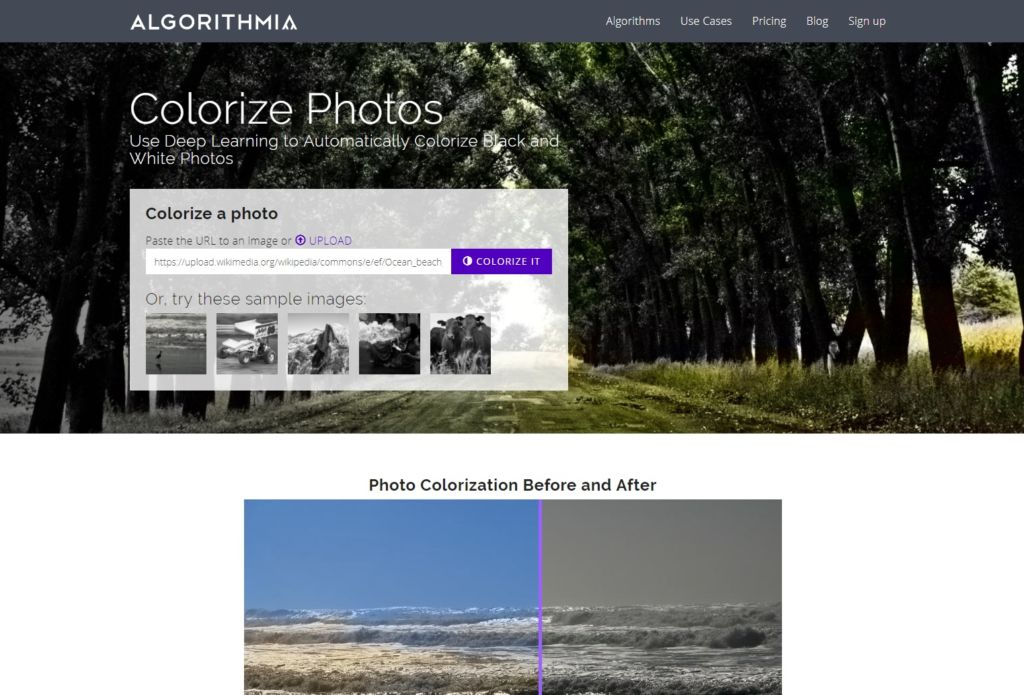
O processo decorrerá em pouco tempo, sendo utilizado um algoritmo específico que irá determinar que o céu é azul, a relva verde, entre outros elementos, colorindo-os. Antes de poder descarregar a imagem, poderá visualizar uma comparação, com uma barra vertical dinâmica que lhe permite visualizar as diferenças do processo, antes e depois de a imagem ter sido colorida. Poderá de seguida descarregar a mesma, para dar inicio a um processo de aperfeiçoamento usando o Paint.NET, visto que o resultado está longe de estar perfeito.
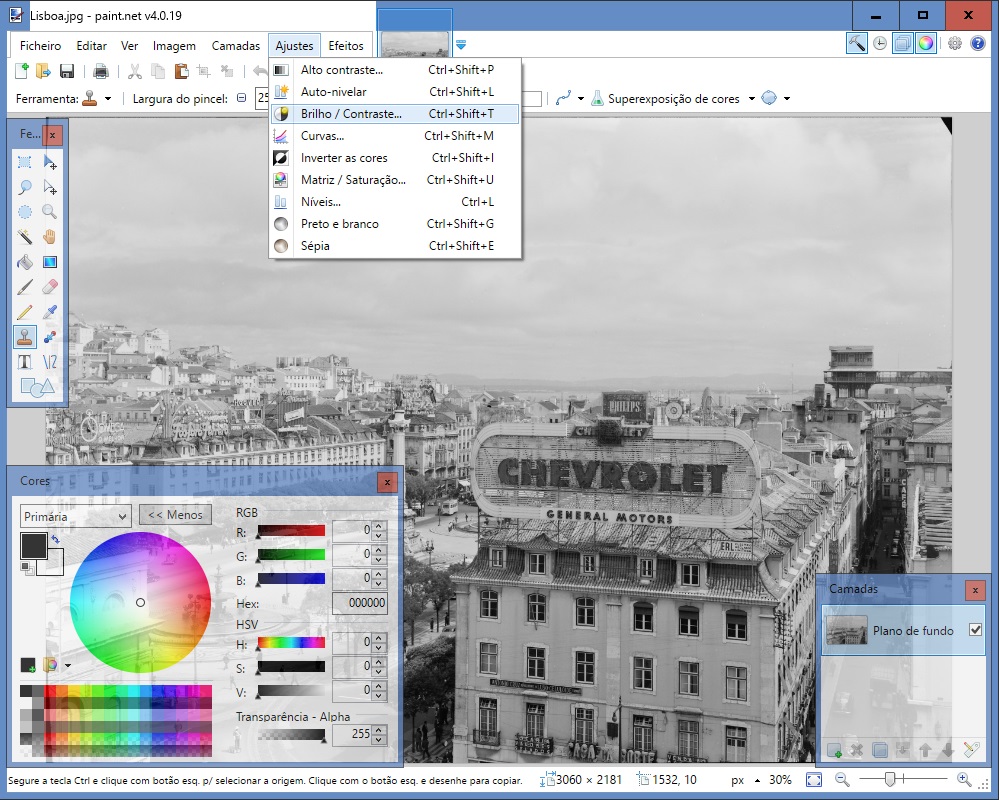
Para tal abra a imagem no Paint.NET e clique na ferramenta da ‘Varinha Mágica’ para evitar tocar nas áreas que foram correctamente coloridas, reduzindo a tolerância para ‘30’, clicando posteriormente na área que deseja ajustar. Se a área que deseja afinar for muito grande, reduza ainda mais a tolerância. De seguida clique na ferramenta de seleccionar as cores, procurando e identificando a cor que deseja atribuir à zona que será retocada, escolhendo por fim a ferramenta para recolorir. Se o retoque em termos de cor é baixo, reduza o nível de tolerância, para que o efeito de ajuste de cor não origine um resultado pouco natural.
Converta negativos e diapositivos
Se na sua colecção de fotografias ainda tiver os negativos, saiba que os poderá converter em imagens digitais, através de scanners específicos para o efeito. Antes de abrir os cordões à bolsa, deverá identificar o tipo de negativos ou diapositivos que dispõe, se negativos ou diapositivos simples de 35 mm, ou tiras de película de formato 110, 126 ou 135.

Se desejar um equipamento específico para o efeito, poderá adquirir um digitalizador de slides como o Reflecta X7, que dispõe de um pequeno ecrã LCD de 2,4 polegadas, uma bateria de iões de lítio, suportes para os diferentes tipos de película e um leitor de cartões SD e SDHC, fundamental para gravar automaticamente as imagens digitalizadas (resolução máxima de 3200 dpi). Se preferir, poderá ligar o Reflecta X7 directamente ao computador, através de uma resolução USB. Este equipamento tem um preço que ronda os 139 euros, estando disponível nas principais lojas de equipamento fotográfico e de imagem.

Por outro lado, se quiser um equipamento mais versátil, poderá sempre optar por um scanner profissional, como o Canon CanoScan 9000F Mark II. Além de digitalizar fotografias com um formato máximo em A4, permite digitalizar com uma elevada resolução (até 9600 x 9600 dpi), bem como tiras de filme de 12 x 35 mm, diapositivos montados de 4 x 35 mm e película de formato 120, desde que tenha, no máximo, 6 x 220 mm. Este Canon CanoScan 9000F Mark II é mais caro, mas a versatilidade e resolução adicional compensam a diferença de preço (249 euros).
Altere o nome e data de múltiplas fotografias
Depois de criado o álbum com as fotografias recuperadas e melhoradas, está na altura de as organizar. Suponhamos que tem um conjunto de fotografias referentes a uma viagem ao Funchal em 1995, mas gostaria de renomear as fotografias e o álbum ao tema em questão, descarregue o XnView, uma ferramenta gratuita que o ajudará a organizar as suas imagens.
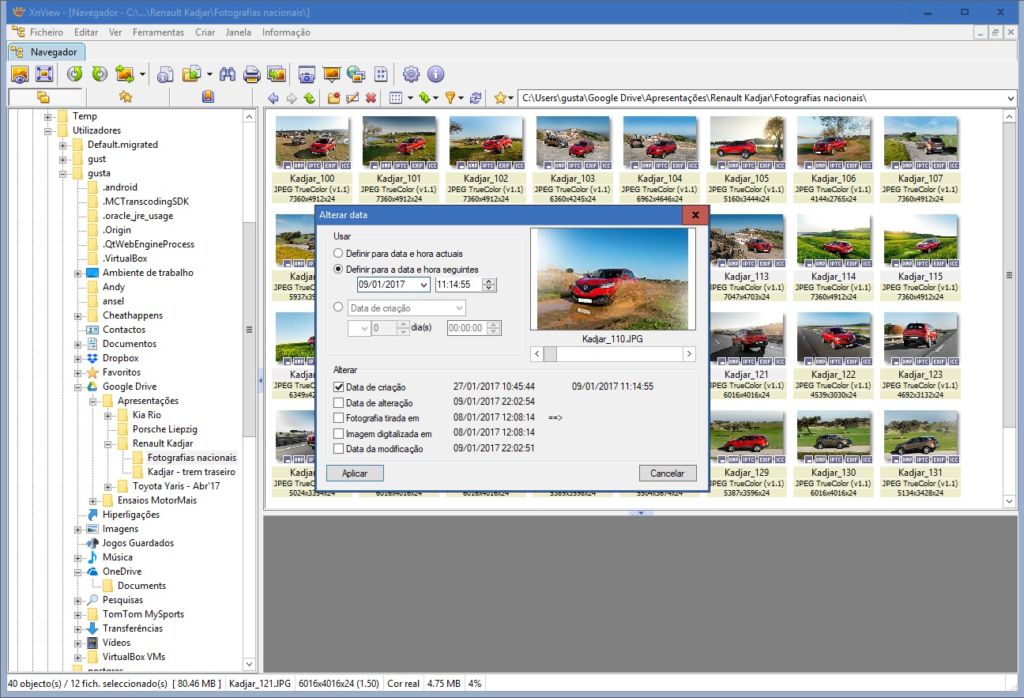
Descarregue a versão Standard do XnView com a opção ‘Setup’ para garantir uma instalação simplificada. Depois de instalado, abra a aplicação e aceda à pasta onde tem as fotografias que deseja renomear. Seleccione todas as imagens desejadas e clique em ‘F2’.
Aqui deverá activar a opção ‘Modelo de nome’, escrevendo aí, por exemplo, 1995-Funchal-####, clicando posteriormente em ‘Renomear’. O XnView irá assim renomear todos os ficheiros com o nome de 1995-Funchal, seguido por uma numeração de 0001 para cima, facilitando assim a organização das fotografias.
Para alterar a data das imagens, deverá novamente escolher as imagens que deseja ajustar e clicar na opção Ferramentas e Alterar data. Na janela que irá encontrar, escolha a opção “’Definir para a data e hora seguintes’, colocando assim as datas e horas correctas referentes ao momento de captura das fotografias. Clique em ‘Aplicar’ para finalizar o processo.







